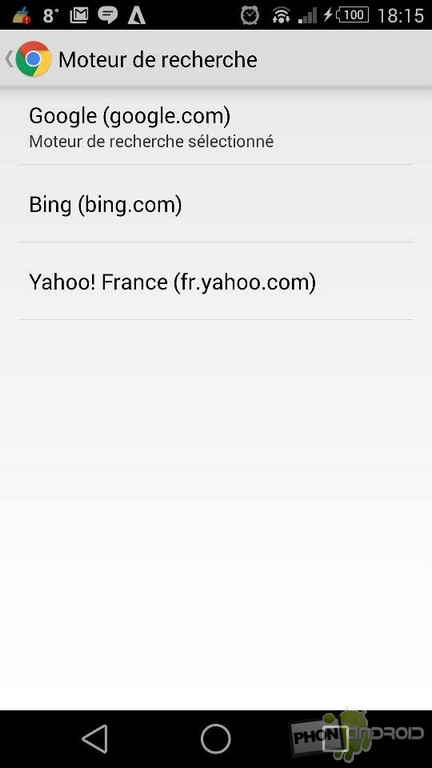
Uma das grandes vantagens da versão móvel do Chrome é que ele permite que você pesquise diretamente na barra de endereço. No entanto, sendo o Android e ambos pertencentes ao Google, é bastante lógico que este seja o motor de busca padrão do navegador. Exceto que, uma vez que o Google não busca proibir ou dissuadir seus usuários de usar serviços concorrentes, é muito fácil substitua o mecanismo de pesquisa padrão pelo seu favorito.
Quer usar um mecanismo diferente do Google ao pesquisar diretamente no Chrome? Não há necessidade de fazer root no dispositivo, nem de realizar manipulações pesadas, pois a opção está localizada nas configurações do navegador. Veja como fazer.
1. Inicie o navegador Chrome e clique no ícone “três pontos” no canto superior direito para acessar as configurações do aplicativo.
2. Uma vez no menu principal de configurações, clique na opção " Motor de busca ". Google é selecionado por padrão.
4. Você tem três opções: Google, Bing e Yahoo nosso país. Selecione o mecanismo de pesquisa de sua escolha e pronto.
Geralmente, a maioria dos usuários de smartphones ou tablets Android prefere pesquisar no Google. No entanto, quando você está acostumado com um serviço concorrente em um PC, você aprecia poder continuar a usá-lo em seu celular.
- Para ler : como acelerar o Chrome, usando um pequeno truque
Observe que o fato de escolher outro mecanismo de busca não modificará absolutamente nada no nível da Pesquisa Google e do Google Now, que continuará a executar suas solicitações do Google.com. Finalmente, se você estiver usando a versão beta do Chrome, esteja ciente de que o processo é exatamente o mesmo.
- cromo
- Compartilhar
- Tweeter
- Compartilhar
- Enviar para um amigo


























